Ferramentas de dados do Visual Studio para desenvolvimento .NET Framework
O Visual Studio e o .NET juntos dão um amplo suporte a API e ferramentas para se conectar a bancos de dados, modelar dados na memória e exibir os dados na interface do usuário. As classes .NET que fornecem funcionalidade de acesso a dados são conhecidas como ADO.NET. O ADO.NET, juntamente com as ferramentas de dados no Visual Studio, foi projetado principalmente para dar suporte a bancos de dados relacionais e XML. Atualmente, muitos fornecedores de banco de dados NoSQL ou terceiros oferecem provedores do ADO.NET.
Observação
Os conjuntos de dados e as classes relacionadas são tecnologias herdadas do .NET Framework do início dos anos 2000 que permitem que os aplicativos trabalhem com dados na memória enquanto os aplicativos estão desconectados do banco de dados. Eles são bastante úteis em aplicativos que permitem que os usuários modifiquem dados e persistam as alterações no banco de dados. Embora os conjuntos de dados tenham se mostrado uma tecnologia muito bem-sucedida, é recomendado que os novos aplicativos .NET usem o Entity Framework Core. O Entity Framework proporciona uma forma mais natural de trabalhar com dados tabulares como modelos de objeto e conta com uma interface de programação mais simples.
O diagrama a seguir mostra uma exibição simplificada da arquitetura básica:
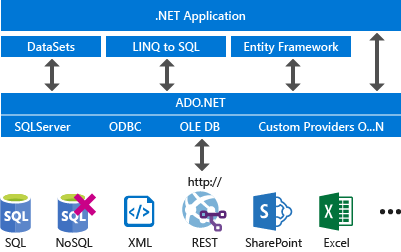
Instalação
Para usar as ferramentas de dados para . NET, você precisa das cargas de trabalho de Desenvolvimento de área de trabalho do .NET e Armazenamento de dados e processamento instaladas no Visual Studio. Para instalá-las, abra Instalador do Visual Studio e escolha Modificar (ou Mais>Modificar) ao lado da versão do Visual Studio que você deseja modificar. Confira Modificar o Visual Studio.
Fluxo de trabalho típico
O fluxo de trabalho típico é o seguinte:
Instale um banco de dados de desenvolvimento ou teste no seu computador local. Confira Instalar sistemas, ferramentas e exemplos de banco de dados. Se estiver usando um serviço de dados do Azure, essa etapa não será necessária.
Teste a conexão com o banco de dados (ou com o serviço ou com o arquivo local) no Visual Studio. Confira Adicionar novas conexões.
(Opcional) Use as ferramentas para gerar e configurar um novo modelo. Os modelos baseados no Entity Framework são a recomendação padrão para novos aplicativos. O modelo, seja para qual for o uso, é a fonte de dados com a qual o aplicativo interage. O modelo fica logicamente entre o banco de dados ou serviço e o aplicativo. Confira Adicionar novas fontes de dados.
Arraste a fonte de dados da janela Fontes de Dados para uma superfície de design do Windows Forms, ASP.NET ou Windows Presentation Foundation para gerar o código de associação de dados que exibirá os dados para o usuário da maneira que você especificar. Confira Associar controles a dados no Visual Studio.
Adicione um código personalizado para itens como regras de negócios, pesquisa e validação de dados ou para aproveitar a funcionalidade personalizada exposta pelo banco de dados subjacente.
Você pode ignorar a Etapa 3 e programar um aplicativo .NET para emitir comandos diretamente para um banco de dados em vez de usar um modelo. Nesse caso, você encontrará a documentação relevante aqui: ADO.NET. Lembre-se que você ainda pode usar o Assistente de Configuração da Fonte de Dados e designers para gerar códigos de associação de dados ao preencher seus próprios objetos na memória e, em seguida, associar dados de controles de interface do usuário a esses objetos.
Confira também
Comentários
Em breve: Ao longo de 2024, eliminaremos os problemas do GitHub como o mecanismo de comentários para conteúdo e o substituiremos por um novo sistema de comentários. Para obter mais informações, consulte https://aka.ms/ContentUserFeedback.
Enviar e exibir comentários de